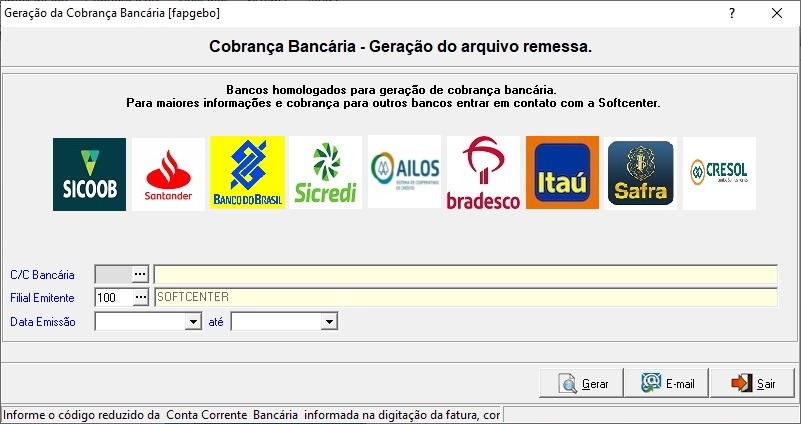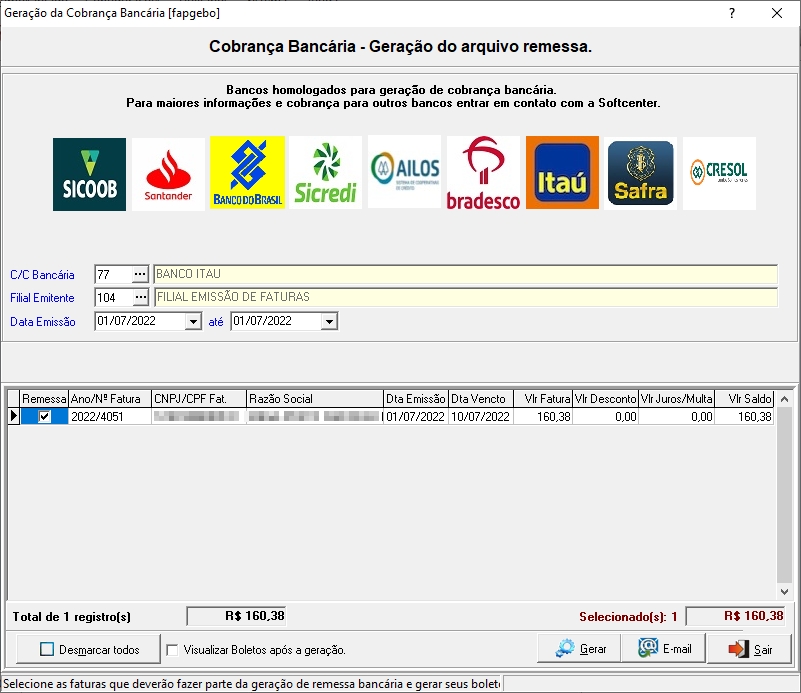Mudanças entre as edições de "Geracao de cobranca bancaria"
(→Geração da Cobrança Bancária [fapgebo]) |
(→Objetivo) |
||
| (33 edições intermediárias de um usuário não apresentadas) | |||
| Linha 3: | Linha 3: | ||
<b><font size="1">(Menu: Faturamento > Cobrança Bancária > Geração da Cobrança Bancária)</font></b> | <b><font size="1">(Menu: Faturamento > Cobrança Bancária > Geração da Cobrança Bancária)</font></b> | ||
<br> | <br> | ||
| − | |||
| − | < | + | =Objetivo= |
| + | <!--***********************************INICIO TABELA************************************** --> | ||
| + | <div class="TabelaWikiPadrao"> | ||
| + | <table> | ||
| + | <tr> | ||
| + | <td colspan="1"><p>Esta tela permite a geração de boletos Bancários das Faturas e geração do arquivo de Remessa Bancária para os bancos indicados na tela. | ||
| + | |||
| + | Para a geração de forma correta dos boletos/duplicatas, devem ser informados os campos Filial/Empresa, Conta Reduzida e Data Emissão. | ||
| − | + | Somente será gerado boletos bancários de Faturas emitidas com o Tipo: Duplica e Fatura/Duplicata. | |
| − | + | Obs: Para o tipo Fatura, o sistema não emite boleto, somente é impressa uma fatura conforme o padrão já parametrizado.</p> | |
<p class="TextoNormal" style="text-align: justify;"><font color="red"><b>ATENÇÃO!!!</b> | <p class="TextoNormal" style="text-align: justify;"><font color="red"><b>ATENÇÃO!!!</b> | ||
| − | *Para que esta tela funcione corretamente será necessário informar os dados de cobrança bancária corretamente na aba Instruções para Boleto do Cad. de Contas Correntes/Caixa | + | *Para que esta tela funcione corretamente será necessário informar os dados de cobrança bancária corretamente na aba Instruções para Boleto do [[Cad_contas_correntes_caixa|<b>Cad. de Contas Correntes/Caixa</b>]] |
| − | *Deverá ser informado também o campo Arquivo da Dll de Cobrança corretamente no Cad. de Parâmetros do Frete, aba Cadastros/Financeiro. | + | *Deverá ser informado também o campo Arquivo da Dll de Cobrança corretamente no [[Cad_parametros_do_frete|<b>Cad. de Parâmetros do Frete</b>]], aba Cadastros/Financeiro.</font></p> |
| + | <br> | ||
| − | + | [[Arquivo:geracao_boletos.jpg|center]] | |
| − | + | </tr> | |
| − | + | </table> | |
| + | </div> | ||
| + | <!--**************************************FIM TABELA************************************** --> | ||
<br> | <br> | ||
| − | + | ==Uso== | |
| − | + | ||
<!--***********************************INICIO TABELA***************************************--> | <!--***********************************INICIO TABELA***************************************--> | ||
<div class="TabelaWikiPadrao" > | <div class="TabelaWikiPadrao" > | ||
<table> | <table> | ||
<tr> | <tr> | ||
| − | <td width="320"><font color="blue"> | + | <td width="320"><font color="blue">C / C Bancária</font></td> |
| − | <td width="380"><p>Código da conta reduzida | + | <td width="380"><p>Código da conta reduzida informada na digitação da fatura, que será considerada na geração da cobrança bancária (arquivo de remessa e impressão de boletos).</p></td> |
</tr> | </tr> | ||
<tr> | <tr> | ||
| − | <td width="320"><font color="blue">Filial/ | + | <td width="320"><font color="blue">Filial/Emitente</font></td> |
<td width="380"><p>Código da filial de emissão da fatura, que será considerada como a empresa cedente na geração da cobrança bancária (arquivo de remessa e impressão de boletos).</p></td> | <td width="380"><p>Código da filial de emissão da fatura, que será considerada como a empresa cedente na geração da cobrança bancária (arquivo de remessa e impressão de boletos).</p></td> | ||
</tr> | </tr> | ||
| Linha 42: | Linha 50: | ||
<td width="320"><p>Botão Gerar</p></td> | <td width="320"><p>Botão Gerar</p></td> | ||
<td width="380"><p>Clique para buscar as faturas conforme parâmetros informados. Podendo visualizar as faturas para selecioná-las ou gerar a cobrança de todas as faturas encontradas sem visualizá-las.</p></td> | <td width="380"><p>Clique para buscar as faturas conforme parâmetros informados. Podendo visualizar as faturas para selecioná-las ou gerar a cobrança de todas as faturas encontradas sem visualizá-las.</p></td> | ||
| + | </tr> | ||
| + | <tr> | ||
| + | <td width="320"><p>Botão e-mail</p></td> | ||
| + | <td width="380"><p>Clique para chamar o envio dos boletos Bancários por e-mail dos parâmetros informados.</p></td> | ||
</tr> | </tr> | ||
<tr> | <tr> | ||
<td width="320"><p>Botão Sair</p></td> | <td width="320"><p>Botão Sair</p></td> | ||
<td width="380"><p>Clique para sair da tela de Geração da Cobrança Bancária.</p></td> | <td width="380"><p>Clique para sair da tela de Geração da Cobrança Bancária.</p></td> | ||
| − | + | </tr> | |
</table> | </table> | ||
</div> | </div> | ||
| − | <!--**************************************FIM TABELA | + | <!--**************************************FIM TABELA************************************** --> |
<br> | <br> | ||
| − | + | ==Gerando Boleto== | |
| − | + | ||
| − | + | ||
| − | + | ||
| − | + | ||
| − | + | ||
| − | + | ||
| − | + | ||
| − | + | ||
| − | + | ||
| − | + | ||
| − | + | ||
<!--***********************************INICIO TABELA***************************************--> | <!--***********************************INICIO TABELA***************************************--> | ||
<div class="TabelaWikiPadrao" > | <div class="TabelaWikiPadrao" > | ||
<table> | <table> | ||
| − | + | <tr> | |
| − | + | <td colspan="2"><p>Após gerar o arquivo Remessa irá apresentar a seguinte mensagem</p> | |
| − | + | [[Arquivo:confirma_remessa.jpg|center]]</td> | |
| − | + | <tr> | |
| − | + | <td colspan="2"><p>Se clicar em <b>Sim</b>, a tela aumentará para mostrar a lista das faturas encontradas, os botões Gerar e Sair passarão para o canto inferior direito da tela.</p> | |
| − | <td | + | [[Arquivo:1_confirma_remessa.jpg|center]]</td> |
| − | + | <tr> | |
| − | + | <td colspan="2"><p>Caso queira Visualizar o Boleto após a Geração Selecionar a seguinte opção</p> | |
| − | + | [[Arquivo:visualizar_boletos.jpg|center]]</td> | |
| − | + | <tr> | |
| − | + | <td colspan="2"><p>Após selecionadas as duplicatas/faturas que deverão entrar na geração da remessa e boleto bancários, clique no botão Gerar novamente, aparecerá uma janela pedindo confirmação da geração de remessa.</p> | |
| − | + | [[Arquivo:2_confirma_remessa.jpg|center]]</td> | |
| − | + | <tr> | |
| − | <td | + | <td colspan="2"><p>Caso tenha certeza da geração clique no botão <b>Sim</b>. Espere alguns instantes até o sistema mostrar a mensagem informando que foi gerada a remessa.</p> |
| − | + | [[Arquivo:remessa_gerada.jpg|center]]</td> | |
| − | + | <tr> | |
| − | + | <td colspan="2"><p>Clique em OK. Os boletos estão disponíveis para impressão ou envio de E-mail</p></td> | |
| − | <td | + | <tr> |
| − | + | ||
| − | + | ||
| − | + | ||
| − | + | ||
| − | + | ||
| − | + | ||
| − | + | ||
| − | <td | + | |
| − | + | ||
| − | + | ||
| − | + | ||
| − | + | ||
| − | + | ||
| − | + | ||
| − | + | ||
| − | + | ||
| − | + | ||
| − | + | ||
| − | + | ||
| − | + | ||
| − | + | ||
| − | + | ||
| − | + | ||
| − | + | ||
| − | + | ||
| − | + | ||
| − | + | ||
| − | <td | + | |
| − | + | ||
| − | + | ||
| − | + | ||
| − | < | + | |
| − | + | ||
| − | + | ||
| − | + | ||
| − | + | ||
| − | + | ||
</tr> | </tr> | ||
</table> | </table> | ||
</div> | </div> | ||
<!--**************************************FIM TABELA***************************************--> | <!--**************************************FIM TABELA***************************************--> | ||
| − | |||
| − | |||
<br> | <br> | ||
| − | + | =Relatórios= | |
| − | < | + | <p class="TextoNormal" style="text-align: justify;">Não se aplica.</p> |
| − | < | + | |
| − | + | ||
<br> | <br> | ||
| − | + | =Dependência= | |
| − | + | ||
| − | + | ||
| − | + | ||
| − | + | ||
| − | + | ||
| − | + | ||
| − | + | ||
| − | + | ||
| − | + | ||
| − | + | ||
| − | + | ||
| − | + | ||
| − | + | ||
| − | [[ | + | Menu Cadastros > Bancos > [[Cad_contas_correntes_caixa|<b>Cad. de Contas Correntes/Caixa [tbmcta]</b>]] |
<br> | <br> | ||
| + | Menu Frete > Parâmetros > Aba Financeiro > Aba Faturamento [[Cad_parametros_do_frete|<b>Cad. de Parâmetros do Frete</b>]] | ||
<br> | <br> | ||
| − | + | =Associação= | |
| − | < | + | |
| − | + | Menu Faturamento > [[Consulta_de_faturas_ctrc|<b>Consulta de Faturas/CT-e</b>]] | |
| − | + | ||
<br> | <br> | ||
| + | Menu Faturamento > [[Emissao_de_faturas_duplicatas_boletos_email|<b>Emissão de Faturas/Duplicatas/Boletos</b>]] | ||
<br> | <br> | ||
| − | [[ | + | Menu Faturamento > [[Consulta_de_faturas_sintetico|<b>Consulta de Faturas - Sintético </b>]] |
Edição atual tal como às 22h45min de 4 de julho de 2022
Índice
Geração da Cobrança Bancária [fapgebo]
(Menu: Faturamento > Cobrança Bancária > Geração da Cobrança Bancária)
Objetivo
Esta tela permite a geração de boletos Bancários das Faturas e geração do arquivo de Remessa Bancária para os bancos indicados na tela. Para a geração de forma correta dos boletos/duplicatas, devem ser informados os campos Filial/Empresa, Conta Reduzida e Data Emissão. Somente será gerado boletos bancários de Faturas emitidas com o Tipo: Duplica e Fatura/Duplicata. Obs: Para o tipo Fatura, o sistema não emite boleto, somente é impressa uma fatura conforme o padrão já parametrizado.ATENÇÃO!!!
|
Uso
| C / C Bancária | Código da conta reduzida informada na digitação da fatura, que será considerada na geração da cobrança bancária (arquivo de remessa e impressão de boletos). |
| Filial/Emitente | Código da filial de emissão da fatura, que será considerada como a empresa cedente na geração da cobrança bancária (arquivo de remessa e impressão de boletos). |
| Data Emissão | Informe a data de emissão da fatura. |
Botão Gerar |
Clique para buscar as faturas conforme parâmetros informados. Podendo visualizar as faturas para selecioná-las ou gerar a cobrança de todas as faturas encontradas sem visualizá-las. |
Botão e-mail |
Clique para chamar o envio dos boletos Bancários por e-mail dos parâmetros informados. |
Botão Sair |
Clique para sair da tela de Geração da Cobrança Bancária. |
Gerando Boleto
Após gerar o arquivo Remessa irá apresentar a seguinte mensagem |
|
Se clicar em Sim, a tela aumentará para mostrar a lista das faturas encontradas, os botões Gerar e Sair passarão para o canto inferior direito da tela. |
|
Caso queira Visualizar o Boleto após a Geração Selecionar a seguinte opção |
|
Após selecionadas as duplicatas/faturas que deverão entrar na geração da remessa e boleto bancários, clique no botão Gerar novamente, aparecerá uma janela pedindo confirmação da geração de remessa. |
|
Caso tenha certeza da geração clique no botão Sim. Espere alguns instantes até o sistema mostrar a mensagem informando que foi gerada a remessa. |
|
Clique em OK. Os boletos estão disponíveis para impressão ou envio de E-mail |
|
Relatórios
Não se aplica.
Dependência
Menu Cadastros > Bancos > Cad. de Contas Correntes/Caixa [tbmcta]
Menu Frete > Parâmetros > Aba Financeiro > Aba Faturamento Cad. de Parâmetros do Frete
Associação
Menu Faturamento > Consulta de Faturas/CT-e
Menu Faturamento > Emissão de Faturas/Duplicatas/Boletos
Menu Faturamento > Consulta de Faturas - Sintético